„Memcached“ nustatymas sistemoje neturėtų užtrukti labai ilgai, jei tinkamai vykdote toliau pateiktas instrukcijas:
Diegiama „Memcached“
Paprasčiausias ir paprasčiausias „Memcached“ diegimo į „Ubuntu“ procesas yra išpakuoti numatytąją „Ubuntu“ programinės įrangos talpyklą.
Įjunkite terminalą ir įveskite šią komandą, kad paleistumėte saugykloje atnaujinimą:
$ sudo apt atnaujinimas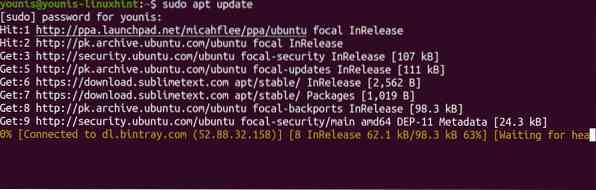
CLI įrankių rinkinys yra gana patogus, todėl jūs taip pat turėtumėte jį įdiegti. Nors „Memcached“ įdiegimas kartu su palaikomuoju įrankių rinkiniu yra neprivalomas, jis labai rekomenduojamas.
Paleiskite šią komandą, kad įdiegtumėte „Memcached“ su palaikančiomis paslaugomis.
$ sudo apt įdiekite „memcached libmemcached-tools“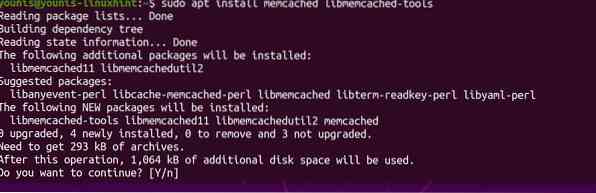
Vykdžius aukščiau nurodytas komandas, „Memcached“ serveris turėtų būti pasirengęs eiti.
Paleiskite būsenos patikrinimą įvesdami šią komandą:
$ sudo systemctl status Memcached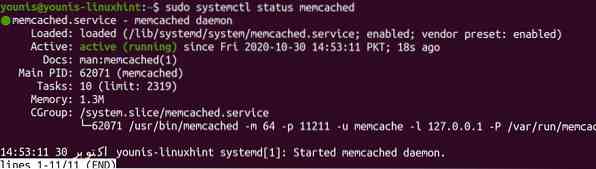
Būsenos patikrinimas turėtų atskleisti, ar diegimas vyko sklandžiai.
Atsižvelgdami į tai, kas išdėstyta pirmiau, esame pasirengę pradėti konfigūruoti serverį.
Konfigūruojamas „Memcached“
Norėdami sukonfigūruoti „Memcached“, turėsime redaguoti konfigūracijos failą. Eikite į / etc / memcached.conf ir pradėkite redaguoti failą. Nors numatytieji nustatymai leidžia sklandžiai veikti, visada galite pakeisti parinktis, kad geriau atitiktų aparatūros nustatymus, kad pagreitintumėte talpykloje saugomos atminties prieigą dar daugiau.
Vienas nustatymas, kurį galite pakeisti, yra numatytasis IP adresas 127.0.0.1, kurio klausosi Memcachedas. Galite nurodyti IP adreso klausymą redaguodami šią konfigūracijos failo eilutę:
$ sudo nano / etc / memcached.konf
Aukščiau esančioje eilutėje nustatykite IP adresą, kurio norite klausytis „Memcached“, ir pakeiskite numatytuosius prievadus į pasirinktus prievadus.
Jei norite, kad pakeitimai būtų nuolatiniai, išsaugokite ir išeikite iš failo. Tada sustabdykite „Memcached“ serverį įvesdami:
$ sudo systemctl stop memcached.paslaugąTada galite iš naujo paleisti:
$ sudo systemctl start memcached.paslaugąGaliausiai įgalinkite „Memcached“ paslaugą:
$ sudo systemctl įjungti atmintinę.paslaugą
Pamatysite, kad pakeitimai, kuriuos atlikote prieš išsaugodami failą, buvo pritaikyti.
Leiskite per ufw užkardą naudodami šią komandą.
$ sudo ufw leisti nuo 127.0.0.1 į bet kurį 11211 uostą
Apvyniojimas
Nepaisant to, kad jis yra toks dinamiškas įrankis, „Memcached“ nustatymas „ubuntu 20“.04 yra gana paprasta. Tai taip pat lengva naudoti ir integruoti į savo sistemą, jei stebite pokyčius ir reguliariai jas atnaujinate.
 Phenquestions
Phenquestions


